Pendahuluan
Mematikan suara video di iPhone Anda bisa sangat berguna dalam berbagai situasi. Apakah Anda ingin menghilangkan kebisingan latar belakang, fokus pada konten visual, atau menyiapkan video untuk pengaturan profesional, memahami cara menyenyapkan video di iPhone Anda sangat penting. Panduan ini menawarkan wawasan komprehensif tentang berbagai metode untuk menyenyapkan video di iPhone Anda menggunakan alat bawaan seperti aplikasi Photos, iMovie, dan aplikasi pihak ketiga. Setiap metode dijelaskan dengan instruksi langkah demi langkah yang jelas, membuat proses ini sederhana dan dapat diakses untuk pengguna dari semua tingkatan. Masuk dan pelajari cara menyenyapkan video dari iPhone Anda dengan mudah.
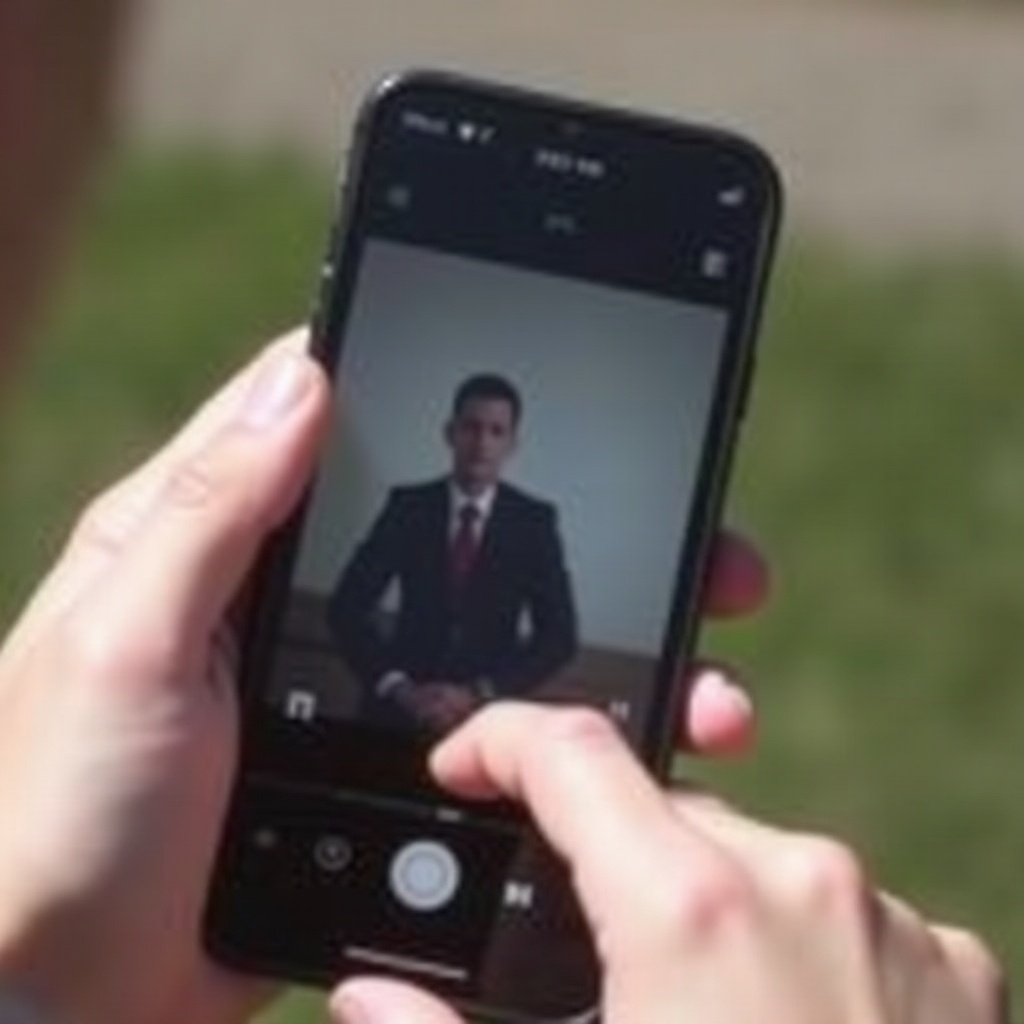
Mengapa Menyenyapkan Video di iPhone Berguna
Mematikan suara video di iPhone Anda dapat secara signifikan meningkatkan kualitas dan pengalaman penonton. Misalnya, suara latar belakang sering mengganggu kejernihan video Anda, menawarkan pengalaman yang mengganggu bagi penonton. Dengan menyenyapkan gangguan ini, Anda dapat memastikan bahwa fokus tetap hanya pada elemen visual konten Anda.
Selain itu, menyenyapkan video sangat berguna dalam konteks profesional atau pendidikan di mana suara latar dapat mengurangi pesan yang ingin Anda sampaikan. Misalnya, jika Anda menampilkan tutorial diam, presentasi, atau menunjukkan fitur produk, video yang disenyapkan dapat membuat konten Anda tampak lebih rapi dan profesional. Panduan ini mengeksplorasi cara praktis untuk menyenyapkan video di iPhone Anda, memastikan konten Anda selalu berkualitas tinggi.
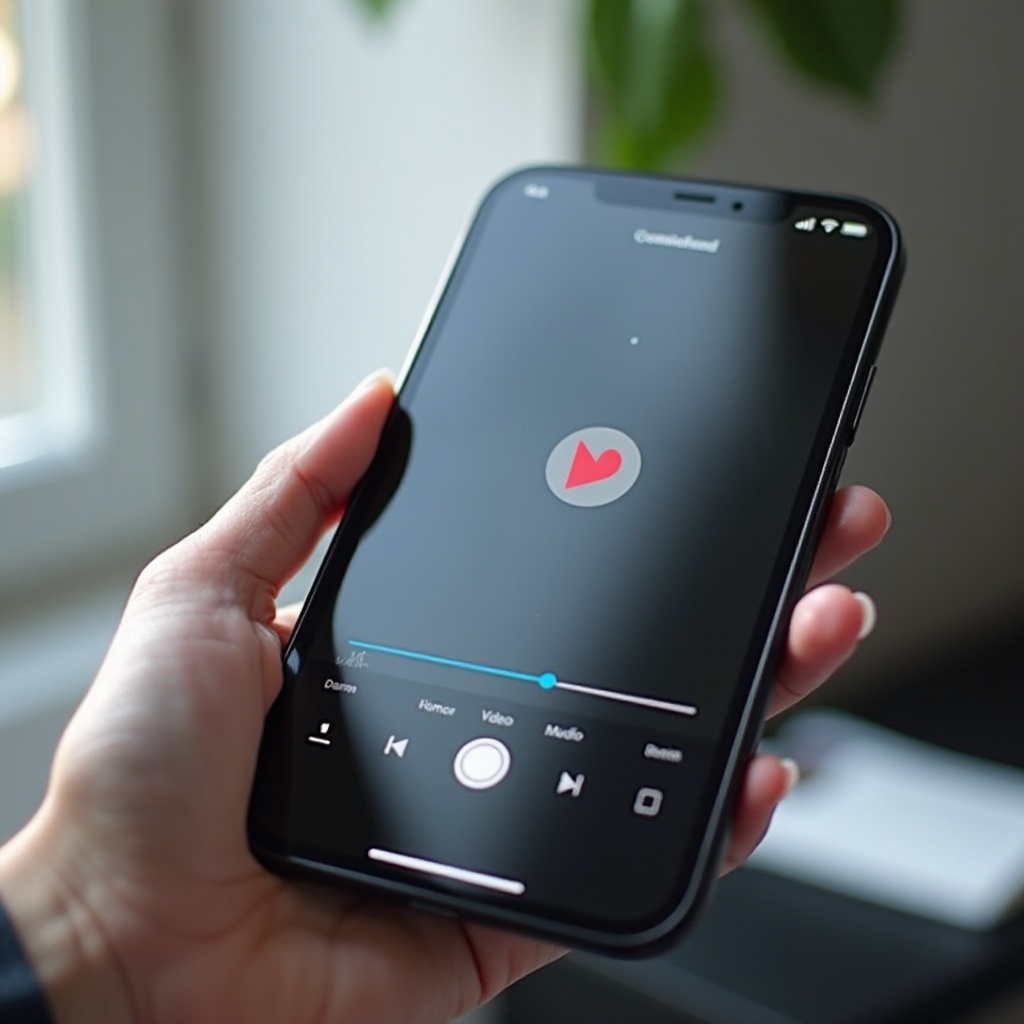
Metode untuk Menyenyapkan Video di iPhone
Menggunakan Aplikasi Photos
Aplikasi Photos adalah alat paling sederhana dan nyaman untuk menyenyapkan video di iPhone Anda. Ikuti langkah-langkah ini:
- Buka aplikasi Photos: Luncurkan aplikasi Photos di iPhone Anda.
- Pilih video: Arahkan ke video yang ingin Anda senyapkan dan ketuk untuk membukanya.
- Tap Edit: Di sudut kanan atas, ketuk tombol ‘Edit’.
- Ketuk ikon Volume: Di kiri atas layar, Anda akan melihat ikon volume. Ketuk untuk menyenyapkan video. Anda akan melihat ikon berubah menandakan bahwa volume telah dimatikan.
- Simpan video: Setelah menyenyapkan video, ketuk ‘Done’ untuk menyimpan perubahan Anda.
Aplikasi Photos dengan cepat mematikan suara video tanpa mengubah konten visualnya, menjadikannya cara paling mudah untuk mencapai keheningan. Metode ini sempurna untuk tugas sederhana di mana Anda perlu cepat menghapus audio tanpa memerlukan fitur atau kustomisasi tambahan.
Menggunakan iMovie
Jika Anda membutuhkan opsi penyuntingan lebih lanjut, iMovie menawarkan kemampuan yang luas, termasuk menyenyapkan audio. Ikuti langkah-langkah di bawah ini untuk menyenyapkan video menggunakan iMovie:
- Unduh dan buka iMovie: Jika belum, unduh iMovie dari App Store. Buka aplikasi setelah penginstalan.
- Buat proyek baru: Ketuk ‘Create Project’, lalu pilih ‘Movie’ dari opsi yang ada.
- Impor video: Ketuk ‘Create Movie’ dan impor video yang ingin Anda senyapkan dengan memilihnya dari Perpustakaan Foto Anda.
- Siapkan untuk mengedit: Ketuk video di timeline untuk menyorotnya. Sebuah toolbar akan muncul di bagian bawah.
- Senyapkan audio: Ketuk ikon volume yang terletak di bagian bawah layar dan geser slider volume ke kiri untuk menyenyapkan video.
- Simpan proyek Anda: Setelah video Anda disenyapkan, ketuk ‘Done’ di sudut kiri atas. Ketuk tombol ‘Share’ untuk menyimpan video yang disenyapkan ke Perpustakaan Foto Anda.
Menggunakan iMovie menawarkan keuntungan tambahan, seperti kemampuan untuk melakukan pengeditan lebih lanjut, memotong bagian yang tidak diinginkan, atau menambahkan peningkatan lainnya. Ini membuatnya menjadi pilihan yang sangat baik untuk tugas penyuntingan video yang lebih mendetail.
Aplikasi Pihak Ketiga untuk Menyenyapkan Video
Beberapa aplikasi pihak ketiga di App Store dapat dengan efisien menyenyapkan video. Berikut adalah beberapa rekomendasi dengan instruksi singkat:
- InShot
- Unduh dan instal InShot: Temukan InShot di App Store, unduh, dan buka aplikasi.
- Impor video: Ketuk ‘Video’, pilih video yang ingin Anda edit, dan impor.
- Senyapkan video: Ketuk ikon ‘Music’, lalu ketuk trek video. Geser slider volume ke 0 untuk menyenyapkan audio.
- Simpan video: Ketuk tanda centang, lalu gunakan tombol ‘Save’ di sudut kanan atas untuk menyimpan video yang telah diedit.
- VLLO
- Unduh dan instal VLLO: Cari VLLO di App Store, unduh, dan luncurkan.
- Impor video: Ketuk ‘New Project’, pilih video yang ingin disenyapkan, dan impor.
- Senyapkan video: Ketuk trek video di timeline, lalu ketuk tombol ‘Volume’. Geser kontrol volume ke 0.
- Simpan video: Ketuk ‘Export’ di sudut kanan atas untuk menyimpan video yang telah disenyapkan.
- Mute Video
- Unduh dan instal Mute Video: Temukan Mute Video di App Store, unduh, dan buka.
- Pilih video: Pilih video yang ingin Anda senyapkan.
- Senyapkan audio: Cukup ketuk ikon mute untuk mematikan audio.
- Simpan video: Ketuk ‘Save’ untuk menyelesaikan dan menyimpan video yang disenyapkan ke Perpustakaan Foto Anda.
Aplikasi pihak ketiga ini menawarkan antarmuka yang ramah pengguna dan fitur tambahan yang mungkin sesuai dengan kebutuhan spesifik Anda, menjadikannya alternatif yang sangat baik untuk menyenyapkan video di iPhone Anda.
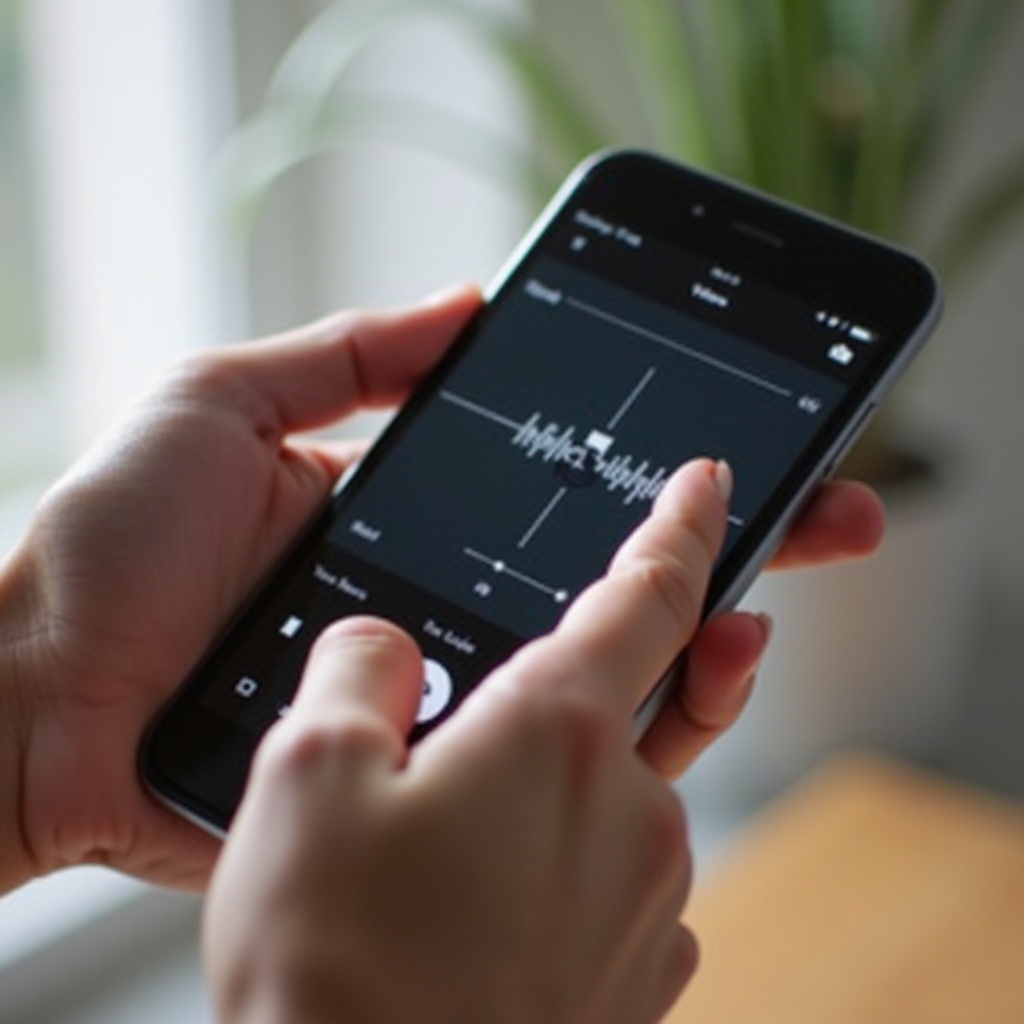
Kesimpulan
Mematikan suara video di iPhone Anda adalah cara sederhana namun kuat untuk meningkatkan kualitas dan fokus konten Anda. Apakah Anda menggunakan aplikasi Photos yang sederhana, iMovie yang kaya fitur, atau aplikasi pihak ketiga, prosesnya sederhana dan dapat diakses. Pilih metode yang paling sesuai dengan kebutuhan Anda, dan nikmati pembuatan konten video berkualitas tinggi yang bebas dari gangguan audio yang tidak diinginkan.
Pertanyaan yang Sering Diajukan
Bisakah Saya Menyalakan Kembali Suara Video di iPhone Setelah Menyenyapkannya?
Ya, Anda dapat mengembalikan audio video yang disenyapkan di iPhone Anda. Cukup ikuti langkah-langkah yang sama untuk menyenyapkan video di aplikasi Photos atau iMovie dan aktifkan kembali audio.
Apakah Menyenyapkan Video Akan Mempengaruhi Kualitasnya?
Tidak, menyenyapkan video hanya mempengaruhi trek audio dan tidak mengubah kualitas visual video. Kualitas gambar tetap tidak berubah.
Apakah Ada Alat Daring untuk Menyenyapkan Video di iPhone?
Sementara banyak alat daring dapat menyenyapkan video, umumnya disarankan untuk menggunakan opsi bawaan seperti aplikasi Photos atau iMovie, atau aplikasi pihak ketiga yang andal untuk menjaga privasi dan kualitas video.



